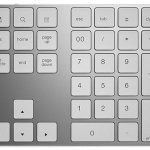Το νερό είναι κρυπτονίτης για τις περισσότερες ηλεκτρονικές συσκευές, ακόμη και στην εποχή του αδιάβροχου smartphone. Η μικρότερη ποσότητα νερού μπορεί να κλείσει μια συσκευή, να καταστρέψει όλα τα δεδομένα σας και να σας κάνει να χρειαστεί να αντικαταστήσετε τη συσκευή σας.
Ακόμα χειρότερα, το πρόβλημα ζημιάς στο νερό μπορεί να καταστρέψει την ηλεκτρονική σας συσκευή πολύ γρήγορα, πράγμα που σημαίνει ότι συνήθως δεν καλύπτεται από τον κατασκευαστή. Είστε μόνοι σας όταν πρόκειται να διατηρήσετε το MacBook σας στεγνό στην πισίνα! Ωστόσο, συμβαίνουν ατυχήματα. Εάν έχετε χύσει νερό στο MacBook σας, μην πανικοβληθείτε.
Το πληκτρολόγιο MacBook σας διαθέτει αεροστεγές χαρακτηριστικό που έχει σχεδιαστεί για να περιέχει υγρά και συντρίμμια. Αυτό το σεμινάριο θα σας δείξει τι να κάνετε για να εξοικονομήσετε όσο το δυνατόν περισσότερη συσκευή όταν έχετε χύσει νερό σε αυτήν.
Σκουπίστε τη συσκευή
Όταν το MacBook σας έρθει σε επαφή με νερό, μπορεί να βραχυκυκλώσει γειωμένο ή να προκαλέσει διάβρωση. Τα σημεία επαφής καταστρέφονται και ενδέχεται να απομένουν καταθέσεις που τελικά θα προκαλέσουν μεγαλύτερη ζημιά. Εάν έχετε βρεθεί κατά λάθος το MacBook σας, η πρώτη γραμμή δράσης είναι να το σκουπίσετε για να αφαιρέσετε οποιοδήποτε υγρό που μπορεί να παραμείνει στη συσκευή:
1. Όταν το MacBook σας εκτεθεί σε νερό, αποσυνδέστε το (εάν ήταν συνδεδεμένο).
2. Εάν το MacBook σας βρισκόταν σε θήκη όταν εκτέθηκε σε νερό, αφαιρέστε αμέσως τη θήκη. Στη συνέχεια, αφαιρέστε γρήγορα την μπαταρία.
3. Αφαιρέστε τυχόν περιφερειακά που είναι συνδεδεμένα στη συσκευή σας.
4. Εάν το MacBook εξακολουθεί να λειτουργεί, απενεργοποιήστε το. Μην προσπαθήσετε να αποθηκεύσετε οποιαδήποτε εργασία ή εφαρμογές που είχατε ανοίξει. (Ας ελπίσουμε ότι έχετε ένα αντίγραφο ασφαλείας των δεδομένων σας.)
5. Στη συνέχεια, σκουπίστε τη συσκευή με ένα στεγνό πανί, συμπεριλαμβανομένου του χώρου πίσω από την μπαταρία.
6. Τοποθετήστε το MacBook σας στη θέση της σκηνής για να ενθαρρύνετε μια πιο προληπτική αποστράγγιση.
7. Αφήστε το MacBook OFF για τουλάχιστον 48 ώρες για να μειώσετε την επίδραση του νερού. Η ενεργοποίησή του νωρίτερα μπορεί να προκαλέσει βραχυκύκλωμα.
8. Μόλις είστε σίγουροι ότι η συσκευή είναι στεγνή, μέσα και έξω, αντικαταστήστε την μπαταρία και προσπαθήστε να την ενεργοποιήσετε. Εάν ενεργοποιηθεί, ελέγξτε για να δείτε εάν το πληκτρολόγιό σας λειτουργεί και αναζητήστε αν υπάρχει υγρά ζημιά στην οθόνη. Εάν δεν ενεργοποιηθεί ή κάτι έχει υποστεί ζημιά, ελέγξτε αν το MacBook σας είναι υπό εγγύηση για επισκευή σε περίπτωση βλάβης στο νερό.
Σημείωση: Αυτές οι οδηγίες ισχύουν για MacBook, MacBook Air και MacBook Pro.
Μετάβαση σε τοπικό ειδικό
Φυσικά, η αναζήτηση επαγγελματικής βοήθειας είναι πάντα καλή ιδέα σε περίπτωση έκτακτης ανάγκης. Ωστόσο, είναι σημαντικό να κάνετε ό, τι μπορείτε για να αποτρέψετε τη διάδοση του νερού μέσω του MacBook σας τη στιγμή που θα συμβεί.
Μόλις σκουπίσετε το MacBook σας και αφήστε το να στεγνώσει εντελώς, μπορείτε να το πάρετε σε ένα Apple Store ή έναν τοπικό ειδικό υπολογιστή για να λάβετε την απόφαση σχετικά με το εάν έχετε σοβαρό πρόβλημα ζημιάς στο νερό ή όχι. Το Apple Store ή το τοπικό κατάστημα επισκευής υπολογιστών μπορεί να χρησιμοποιήσει μεθόδους καθαρισμού με υπερήχους για να καθαρίσει τη συσκευή σας και να προσπαθήσει να ανακτήσει δεδομένα.
Τι δεν πρέπει να κάνετε
Είναι φυσιολογικό να πανικοβληθείτε όταν συνειδητοποιήσετε ότι το MacBook σας βρέχεται. Η αντίδραση σε αυτήν την κρίση είναι διαφορετική μεταξύ των χρηστών. Ωστόσο, όταν προσπαθείτε να αποθηκεύσετε τη συσκευή σας, φροντίστε να ακολουθήσετε τα βήματα που αναφέρονται εδώ. Αποφύγετε να κάνετε οποιοδήποτε από αυτά τα πράγματα:
- Μην ανακινείτε το MacBook σας για να δοκιμάσετε να βγείτε το νερό. Αυτό αναγκάζει το νερό να εξαπλωθεί σε όλη τη συσκευή σας.
- Μην ενεργοποιήσετε ξανά τη συσκευή σας έως ότου λάβετε τα μέτρα για να την στεγνώσετε.
- Μην τοποθετείτε το MacBook σας σε υγρό μέρος για να στεγνώσει.
- Μην χρησιμοποιείτε στεγνωτήρα μαλλιών για να επιταχύνετε τη διαδικασία στεγνώματος στο MacBook σας, καθώς η θερμότητα θα μπορούσε να βλάψει περαιτέρω τη συσκευή σας.
- Μην βάζετε το MacBook σας σε ρύζι. Το MacBook σας είναι ένα προϊόν Apple τελευταίας τεχνολογίας στο οποίο έχετε επενδύσει. Τηρήστε τις μεθόδους των επαγγελματιών όταν πρόκειται για κάθε είδους προσπάθεια αποκατάστασης.
Αγοράστε ένα αδιάβροχο δέρμα φορητού υπολογιστή
Το αδιάβροχο δέρμα είναι δημοφιλές στους χρήστες smartphone εδώ και πολύ καιρό. Τώρα μπορείτε να αγοράσετε αδιάβροχα δέρματα υψηλής ποιότητας για την προστασία του φορητού υπολογιστή σας. Τα δέρματα έρχονται σε διαφορετικά χρώματα με διαφορετικά σχέδια που δίνουν στον φορητό υπολογιστή σας μια κομψή εμφάνιση, προστατεύοντάς τον από υγρά. Τα δέρματα του φορητού υπολογιστή δεν είναι 100% εγγυημένα ότι διατηρούν υγρά από τον φορητό υπολογιστή σας. Ωστόσο, βοηθούν στην ελαχιστοποίηση της πιθανής ζημιάς από τη διαρροή υγρών στη συσκευή σας.
Μπορείτε να αποκτήσετε το αδιάβροχο δέρμα MacBook από αντιπροσώπους όπως Amazon, Walmart ή Staples. Η τιμή ποικίλλει ανάλογα με το πού αγοράζετε το δέρμα και ποιος το κατασκεύασε. Δέρματα που είναι λιγότερο φανταχτερά μπορούν να βρεθούν στο Walmart, ξεκινώντας από 7,69 $. ενώ το CDW προσφέρει skin laptop για 79 $. Ανεξάρτητα από την τιμή, είναι μια μικρή τιμή που πρέπει να πληρώσετε σε αντίθεση με την αντικατάσταση του MacBook.
Κρατήστε τα υγρά μακριά
Στο τέλος της ημέρας, ανακτήσατε το MacBook από ζημιές στο νερό, αγοράσατε ένα αδιάβροχο δέρμα για να το προστατέψετε και είστε έτοιμοι να πάτε. Υπάρχουν μερικά άλλα πράγματα που μπορείτε να κάνετε για να μειώσετε την πιθανότητα επανάληψης της διαρροής νερού και ένα είναι να αφαιρέσετε τα υγρά από τις περιοχές στις οποίες εργάζεστε.
Μην επιτρέπετε ανοιχτά δοχεία με υγρά κοντά στο γραφείο σας. Συνηθίστε να αφαιρείτε τυχόν δοχεία γεμάτα με υγρό, ή στην καλύτερη περίπτωση, χρησιμοποιείτε ποτήρια ποτών με ένα σφιχτό πώμα για την αποφυγή διαρροών. Ένα άλλο πράγμα είναι να ζητήσετε τη δημιουργία αντιγράφων ασφαλείας των δεδομένων σας σε περίπτωση που δεν μπορείτε να αποθηκεύσετε τα δεδομένα σας. Με αυτόν τον τρόπο, εάν το MacBook πρέπει να αντικατασταθεί, δεν έχετε χάσει τα δεδομένα σας.
Επικοινωνήστε με την Υποστήριξη της Apple
Εάν χύσατε νερό στο MacBook σας και εξακολουθείτε να μην είστε σίγουροι για τις ενέργειες που πρέπει να κάνετε μετά την ανάγνωση αυτού του άρθρου, μπορείτε να επικοινωνήσετε με την Υποστήριξη της Apple ή το Genius Bar για βοήθεια.